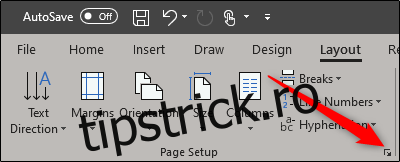Microsoft Word vine cu setări de pagină predefinite pentru crearea de cărți. Indiferent dacă creați un memoriu sau un ghid de evenimente, aceste setări vă permit să creați o carte sau o broșură frumoasă, de la început până la sfârșit.
Creați o carte sau o broșură
Mai întâi, mergeți mai departe și deschideți Word. Este recomandat să ajustați aceste setări înainte de a scrie conținutul cărții pentru a preveni problemele de formatare târziu.
Odată ce sunteți în Word, mergeți la fila „Aspect”. În grupul „Configurare pagină”, faceți clic pe săgeata mică din dreapta jos.
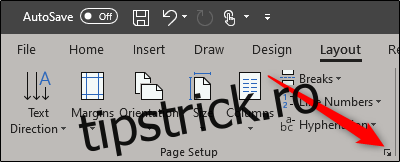
Aceasta deschide fereastra „Configurare pagină”, unde veți fi automat în fila „Marjă”. În grupul „Margini”, puteți seta marginile paginii. În mod implicit, marginea „Jgheab” va fi setată la 0. Acest lucru ar putea cauza probleme mai departe, deoarece marginea jgheabului este spațiul dintre conținutul cărții și pliul în care paginile cărții vor fi legate împreună. Acestea fiind spuse, continuați și acordați jgheabului o marjă de 1”, astfel încât conținutul cărții dvs. să nu se piardă în faldă.
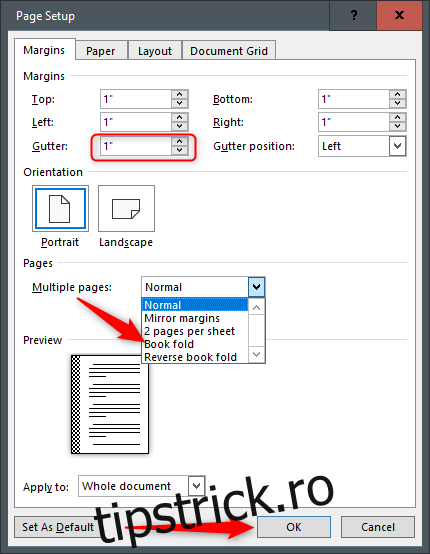
Apoi, selectați săgeata de lângă „Pagini multiple” din grupul „Pagini”, apoi selectați „Pătură carte” din meniul derulant. Odată selectat, veți observa că orientarea paginii dvs. se schimbă automat de la „Portret” la „Peisaj”.
Sfat: S-ar putea să observați o opțiune „Reverse Book Fold”. Aceasta este pentru conținutul care se citește de la dreapta la stânga, cum ar fi cărțile în stil japonez.
După ce ați ajustat setările, faceți clic pe „OK”.
Configurarea paginii pentru crearea unei cărți sau a unei broșuri este acum finalizată. Există o mulțime de lucruri pe care le poți face de aici, în funcție de ceea ce ai nevoie pentru cartea ta. Poate doriți să adăugați un antet sau un subsol, să creați un cuprins sau să dați numerele paginii cărții pentru o navigare mai ușoară. Vă vom lăsa conținutul și suplimentele în seama dvs. – suntem aici doar pentru a vă arăta cum să creați configurația.
De asemenea, merită remarcat faptul că, în funcție de lungimea documentului, poate fi necesar să-l împărțiți în mai multe broșuri din cauza dimensiunii mari a documentului. În regulă, le poți lega într-o singură carte mai târziu.
Printează-ți cartea sau broșura
Odată ce ați terminat de compus cartea, este timpul pentru tipărire. Selectați fila „Fișier”, apoi selectați „Imprimare” din panoul din stânga.
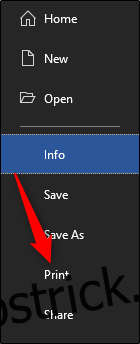
Apoi, selectați a doua opțiune din grupul „Setări”.
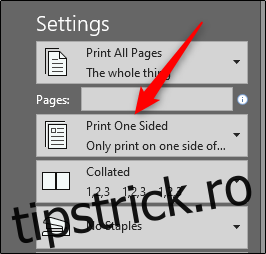
Va apărea un meniu derulant, prezentând câteva opțiuni diferite de tipărire. Dacă aveți o imprimantă duplex, selectați (1) „Imprimare pe ambele părți” (și dacă să răsturnați sau nu pagina pe marginea lungă sau scurtă). Dacă imprimanta dvs. nu are această funcționalitate, va trebui să selectați (2) opțiunea „Imprimare manuală pe ambele părți”.
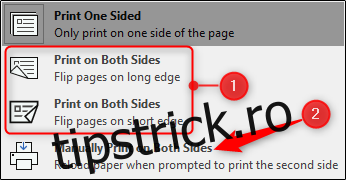
Tot ce mai rămâne de făcut acum este să selectezi Print, și ești gata!